
发布时间:2022-10-26 来源:win7旗舰版 浏览量:
笔记本安装win10正式版系统后,发现无线网络有问题,想要点击任务栏的网络图标WiFi列表,发现没反应,跳不出无线列表,怎么办?一般是由于无线网卡未安装正确驱动,无线服务未开启,wifi硬开关被关闭几个问题所致。本文小编告诉大家具体解决方法。
具体方法如下:
1、在开始按钮上单击右键,选择【设备管理器】;
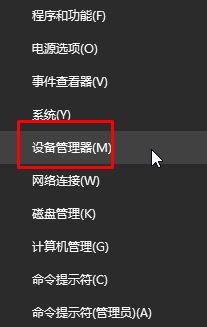
2、进入设备管理器后查看是否有有问号、叹号图标的设备未安装,当然我们也可以直接下载“驱动大师”、“驱动精灵”等软件来检测无线网卡驱动是否正确安装;
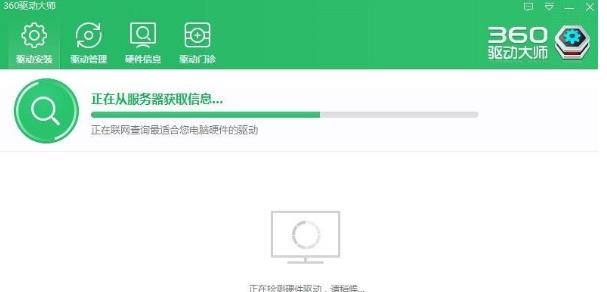
3、同时按住电脑键盘上的 Win + R 组合快捷键,打开运行操作框,然后在打开后面键入:services.msc 完成后,点击下方的“确定”打开;
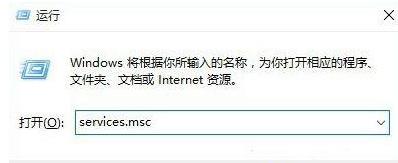
4、在右侧找到“WLAN AutoConfig”双击打开;
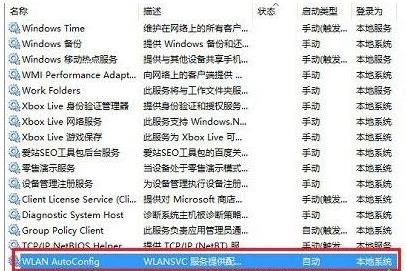
5、双击打开WLAN服务属性后,将启动类型改为“自动”。然后选择“启动”该服务,启动完成后,点击底部的“确定”保存即可;
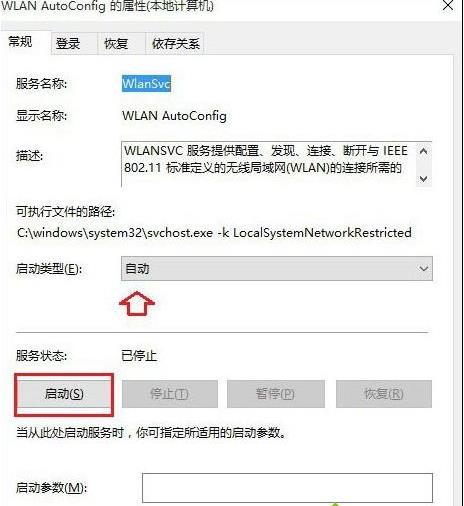
6、在笔记本机身周围或者键盘上查看是否有无线开关,如图:

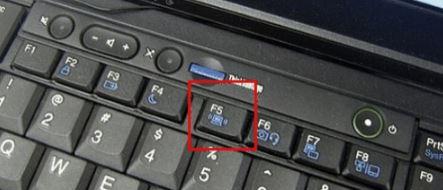
一般在机身一圈的话将开关打开即可,如果开关是在F1-F12按钮上的,则按下“FN+无线按钮”即可开启或关闭!
简单操作步骤之后,轻松解决win10点击WiFi无线列表无反应的问题,就可以正常设置WiFi网络了。
Win8笔记本屏幕突然变暗,把屏幕亮度调到最亮也没有用,无论怎么调都不亮,这有可能是驱动不兼容引起
如何处理windows7系统开机提示网络未准备好或端口占用的问题?
电脑开机总提示网络未准备好或端口占用怎么办?如何解决Win7系统开机提示网络未准备好或端口占用的问
edge浏览器是Win10正式版中主要的浏览器之一,也是微软新推出的,现在已经可以作为日常主力浏览
有用户反映,安装了Win10系统以后,无法进入bios了,这是什么原因造成的?其实这是因为Win1
本站发布的ghost系统仅为个人学习测试使用,请在下载后24小时内删除,不得用于任何商业用途,否则后果自负,请支持购买微软正版软件!
如侵犯到您的权益,请及时通知我们,我们会及时处理。Copyright @ 2018 斗俩下载站(http://www.doulia.cn) 版权所有 xml地图 邮箱: